FonePaw データ復元とは
FonePaw データ復元はデータ復元ソフトです。
記録媒体に保存していたデータを誤って削除してしまったり、デバイスのトラブルにより正常に読み取れなくなってしまったりするアクシデントは、だれにでも起こる可能性があります。
このソフトではそのような状況を助けてくれる可能性がある、そんなソフトです。
特色は以下の通りです。
https://www.fonepaw.com/ja/data-recovery/
対応ファイル形式
FonePaw データ復元は1,000以上のファイル形式に対応しています。
代表的なものを表にまとめました。
| 画像 | .jpg, .jpeg, .png, .gif, .bmp, .tif, .tiff, .webp, .heic, .svg, .eps, .ai, .psd, .raw, .cr2, .nef, .arw, .orf, .raf, .ico, .curなど。 |
| 動画 | avi, .mov, .mp4, .m4v, .3gp, .3g2, .wmv, .asf, .flv, .swf, .mpg, .rm, .rmvbなど。 |
| 音声 | .aif, .aiff, .m4a, .mp3, .wav, .wma, .mid, .midi, .ogg, .aacなど。 |
| 電子メール | .pst, .dbx, .emlxなど。 |
| Officeドキュメント | .doc, .docx, .xls, .xlsx, .ppt, .pptx, .pdf, .cwk, .html, .htm, .indd, .eps, .txt, .js, .log, .dat, .csvなど。 |
| アーカイブ | .db, .com, .exe, .fon, .dll, .lib, .tlbなど。 |
| 閲覧データ | クッキー、キャッシュ、履歴、保存されたパスワード。 |
| その他 | 圧縮フォルダ(ZIP、RAR、SITなど)および分類されていないその他のファイル |
動作環境
FonePaw データ復元はWindowsとMacでの動作に対応しています。
詳細は以下の通りです。
| Windows | Mac |
| Windows 11/10/8.1/8/7/Vista/XP (32 bitまたは64 bit) | Mac OS X 10.7以降(macOS Big SurとmacOS Monterey) |
| CPU: 1GHz Intel/AMD CPU またはそれ以上 | |
| RAM: 512 MB またはそれ以上 | |
| 解像度: 1024×768 ディスプレイ またはそれ以上 | |
| ハードディスク容量: 200MB以上の空き容量 | |
https://www.fonepaw.com/ja/data-recovery/reference.html
求められるパソコンの性能は高くなく、サポート切れのOSが入っている古いPCでも動作できるようなので、過去のデータ復元に役立ちそうです。
インストール
インストールは非常に簡単です。
以下のダウンロードURLからインストーラーをダウンロードします。
URL:https://www.fonepaw.com/ja/data-recovery/
インストーラーを実行します。
インストールをクリックします。
インストール中です。
インストール完了です。
使い方
今回はフォーマット済みの容量4GBのUSBメモリのデータ復元を試しました。
使い方は非常に簡単でしたが、説明をします。
まずはターゲットとなるドライブを指定します。
今回はリムーバブルディスク(M:)がターゲットなので、ラジオボタンをクリックして指定し、[スキャン]をクリックします。
もしターゲットドライブが表示されない場合は、再読み込みボタンをクリックすれば表示されます。
さっそくスキャンが開始します。
スキャンはクイックスキャン→ディープスキャンの順に実行されます。
スキャン完了までは30分ほどかかりました。
ターゲットドライブの読み込み速度、データ保存容量等によりスキャン時間は変動します。
いろいろなファイルが見つかりました。
とても懐かしい画像を見つけたので復元してみます。
復元したいファイルをクリックで選択し、[復元]をクリックするだけです。
1ファイルのみの復元だったこともあり、高速に復元できました。
[フォルダを開ける]をクリックして、復元されたファイルを確認することができました!
価格
FonePaw データ復元は有料ソフトです。
1ヶ月または1年のサブスクリプションタイプのライセンスと、永久ライセンスの3種類が用意されています。
執筆時点では30%OFFのキャンペーン中でした。
支払いはVISAとMaster、Paypal等が使用できます。
無料版と有料版の違い
FonePaw データ復元の無料版と有料版の違いを簡潔に書きます。
無料版:ドライブスキャンまでできる(復元はできない)
有料版:すべて起動が使用できる
感想
FonePaw データ復元を使ってみました。
いくつか気になった点があるので書いていきます。
- 画像ファイルでプレビューできないものは復元できない可能性が高い
これは、FonePaw データ復元に限った話ではないですが、スキャン結果で画像プレビューができない場合は、正常に復元できる可能性は低いです。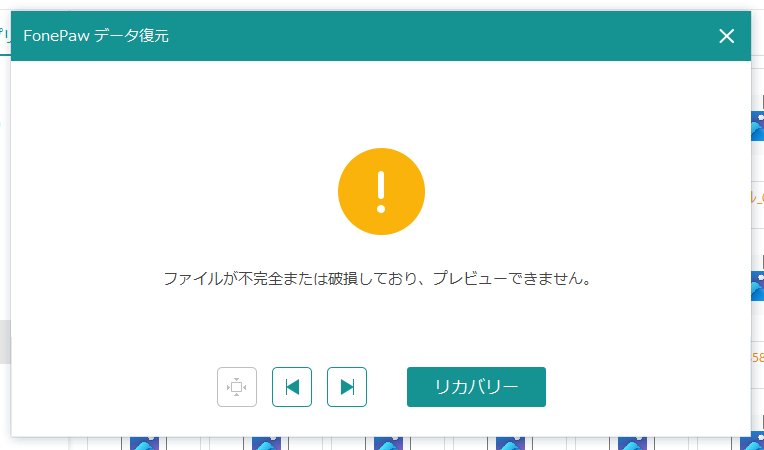
- スキャン結果の保存機能はない
スキャンが完了するまでにはある程度の時間が必要です。
スキャン結果が保存できれば復元対象のファイルが多いときなど、作業効率が向上するかもしれないなと思いました。
そのため、FonePaw データ復元はサクッと復元したいときに適したソフトだと言えるでしょう。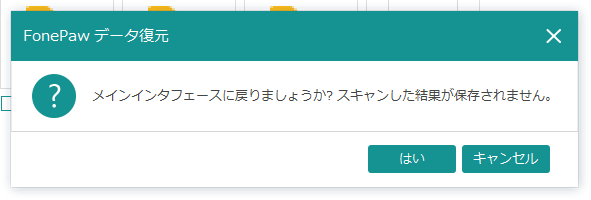
- ライセンスが安価
いくつかファイル復元ソフトを使用してきましたが、価格が全体的に安価なので、機能が似通ったソフトであればFonePaw データ復元がおすすめできます。
データ復元が必要になったらまずはFonePaw データ復元を試してみてはいかがでしょうか。
関連記事


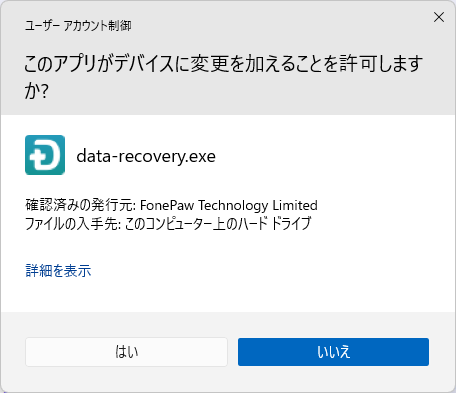
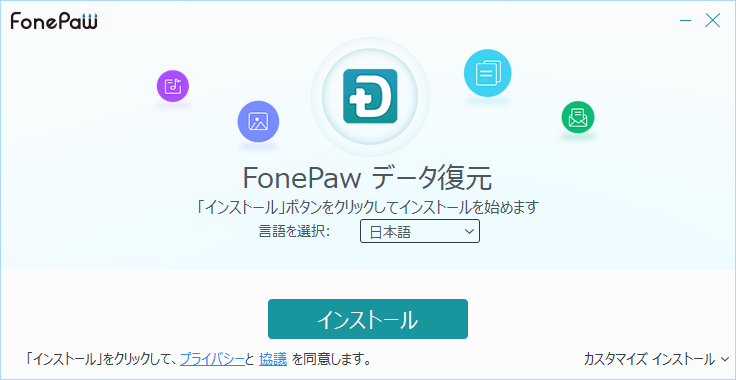

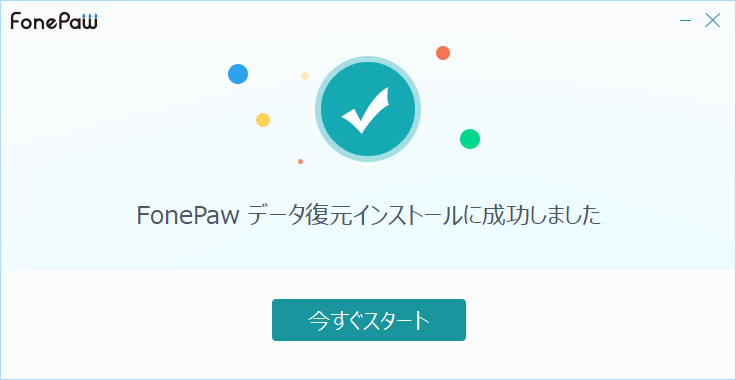
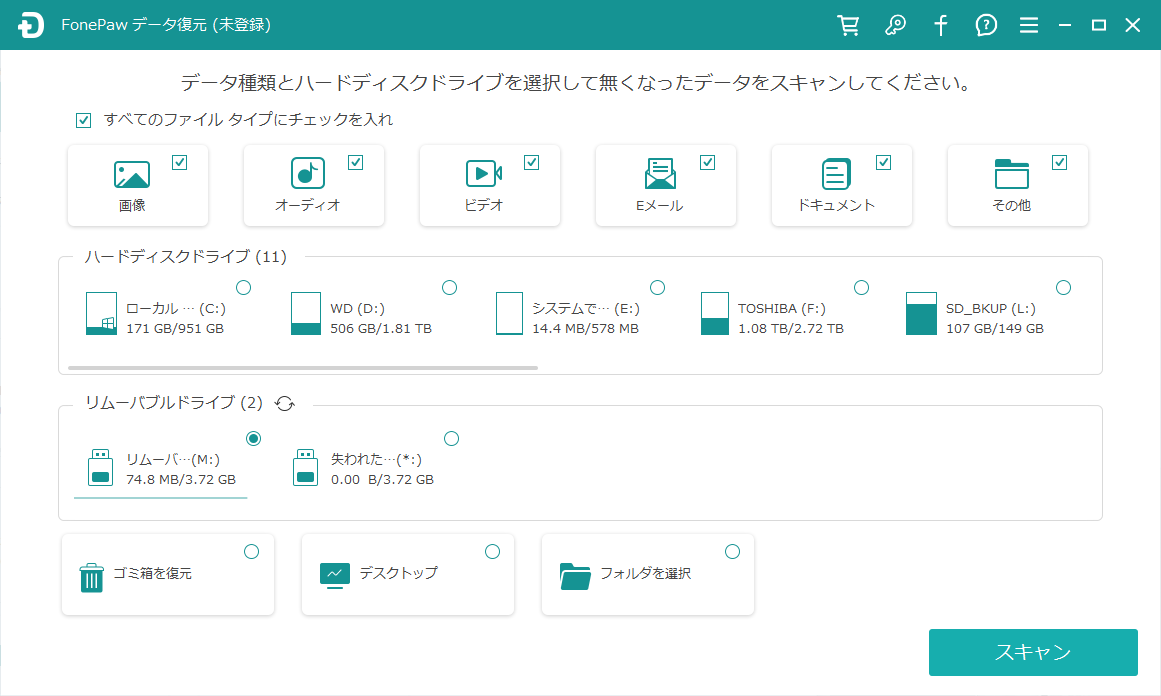
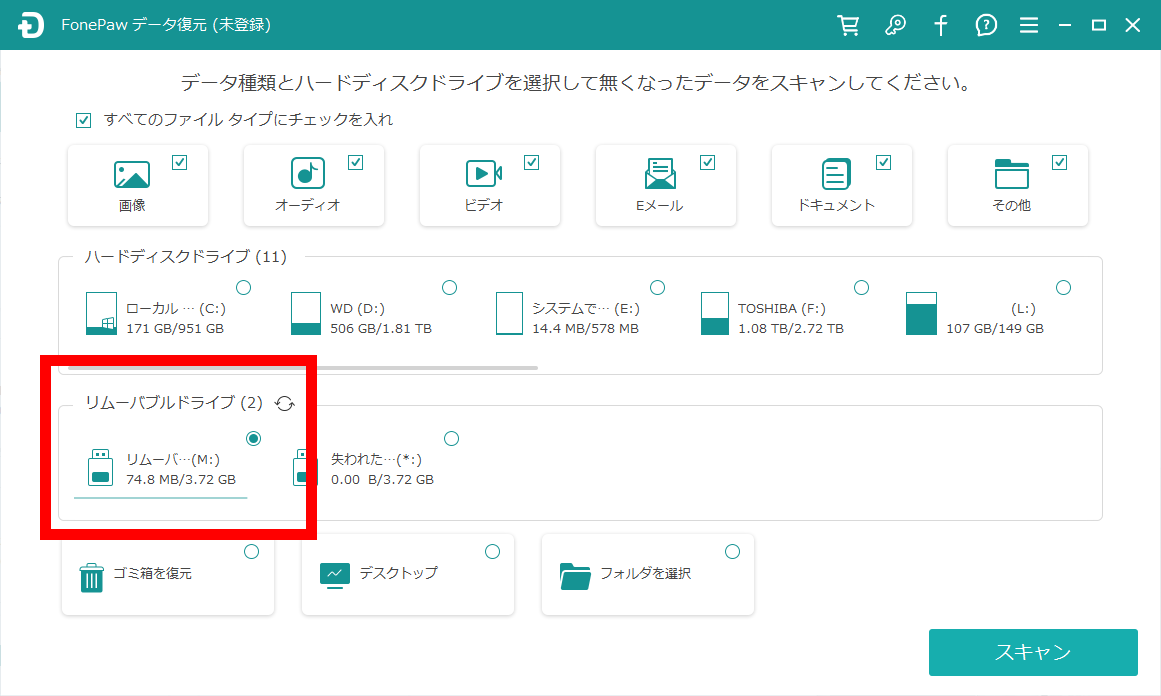
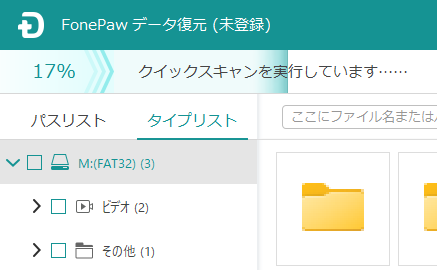
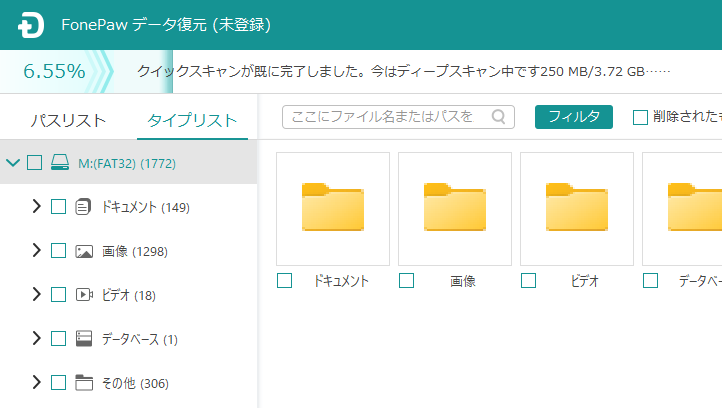

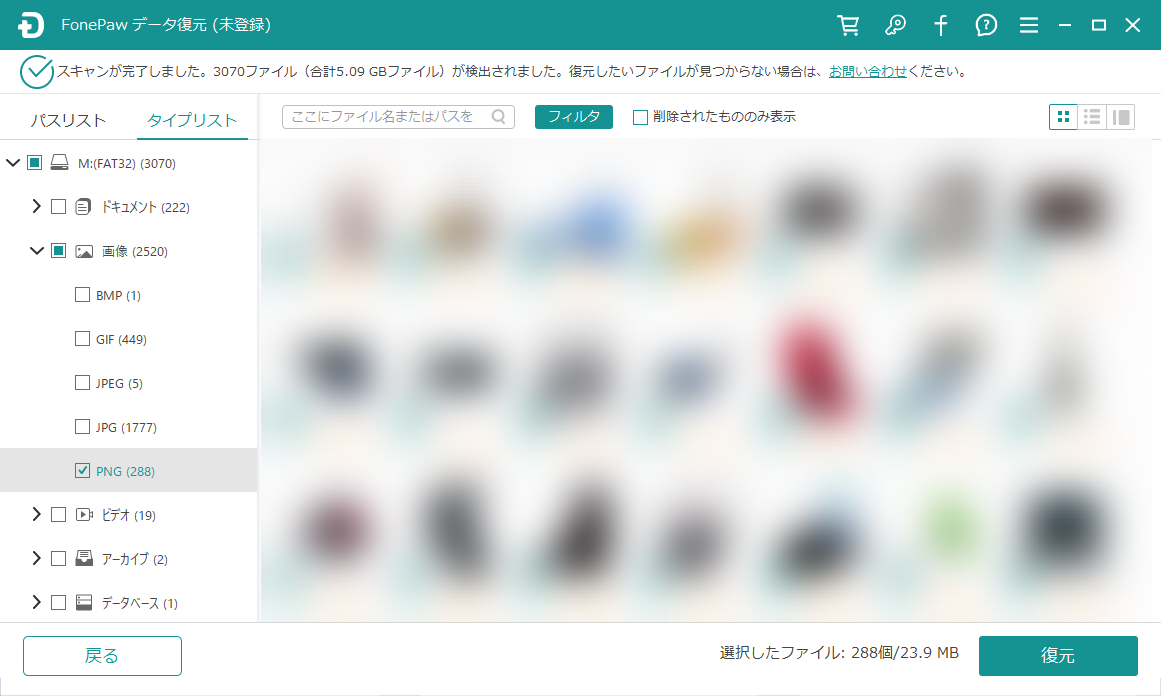
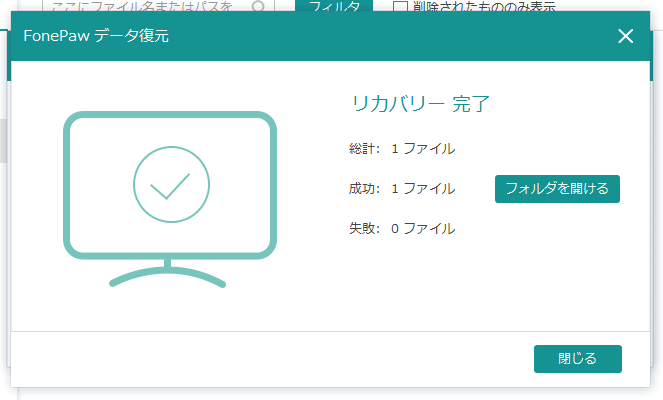
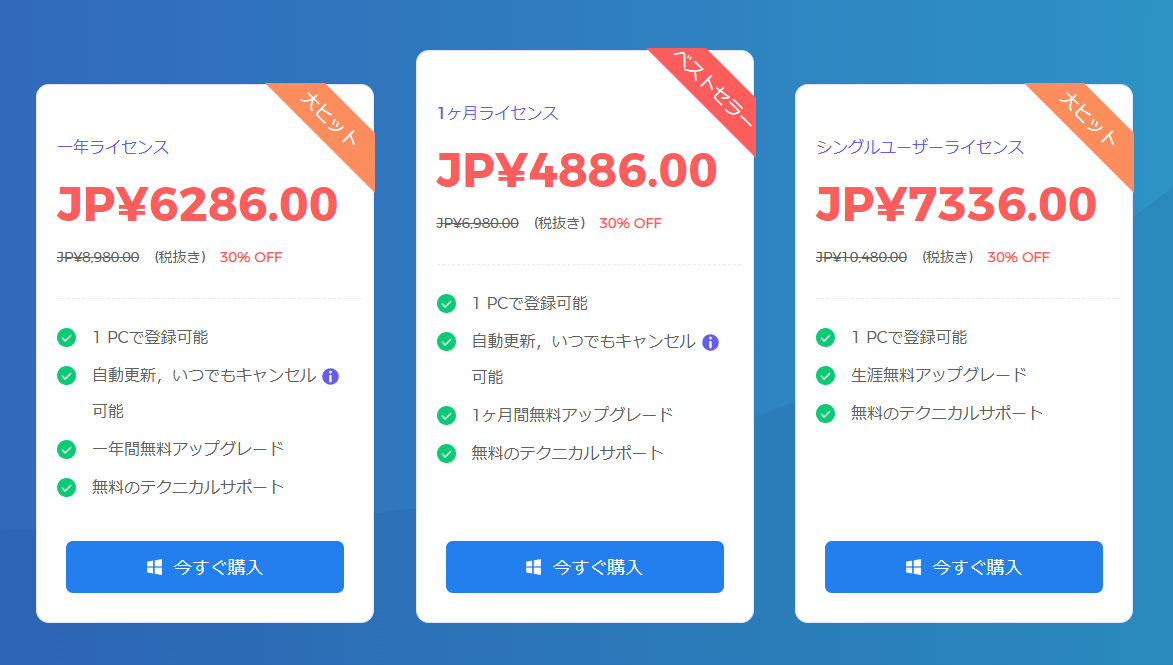



コメント